Nagyra értékeljük a magánéletét!
Weboldalunkon sütiket használunk, hogy a legjobb felhasználói élményt nyújthassuk Önnek. Az "elfogadás és bezárás" gombra kattintva Ön elfogadja az összes cookie használatát a és megfelelően. Ha nem választja ki, akkor az alapértelmezett cookie-beállításaink kerülnek alkalmazásra. A beállításokat bármikor megváltoztathatja.
Lényeges sütik: A weboldal megfelelő működéséhez szükségesek. Első- és harmadik féltől származó sütik: Ezek opcionálisak és általunk vagy alvállalkozóink által kerülnek beállításra. Munkamenet és állandó sütik: A böngésző bezárásakor automatikusan törlődnek. A tartós sütik olyan sütik, amelyek a böngésző bezárása után egy bizonyos ideig az Ön számítógépén/készülékén maradnak.
Kapcsolatok létrehozása és kezelése
Ebben a bemutatóban azt szeretnénk megmutatni, hogyan adhatsz hozzá és kezelhetsz kapcsolatokat a sproof sign-ban.
Frissítve 27.04.2023
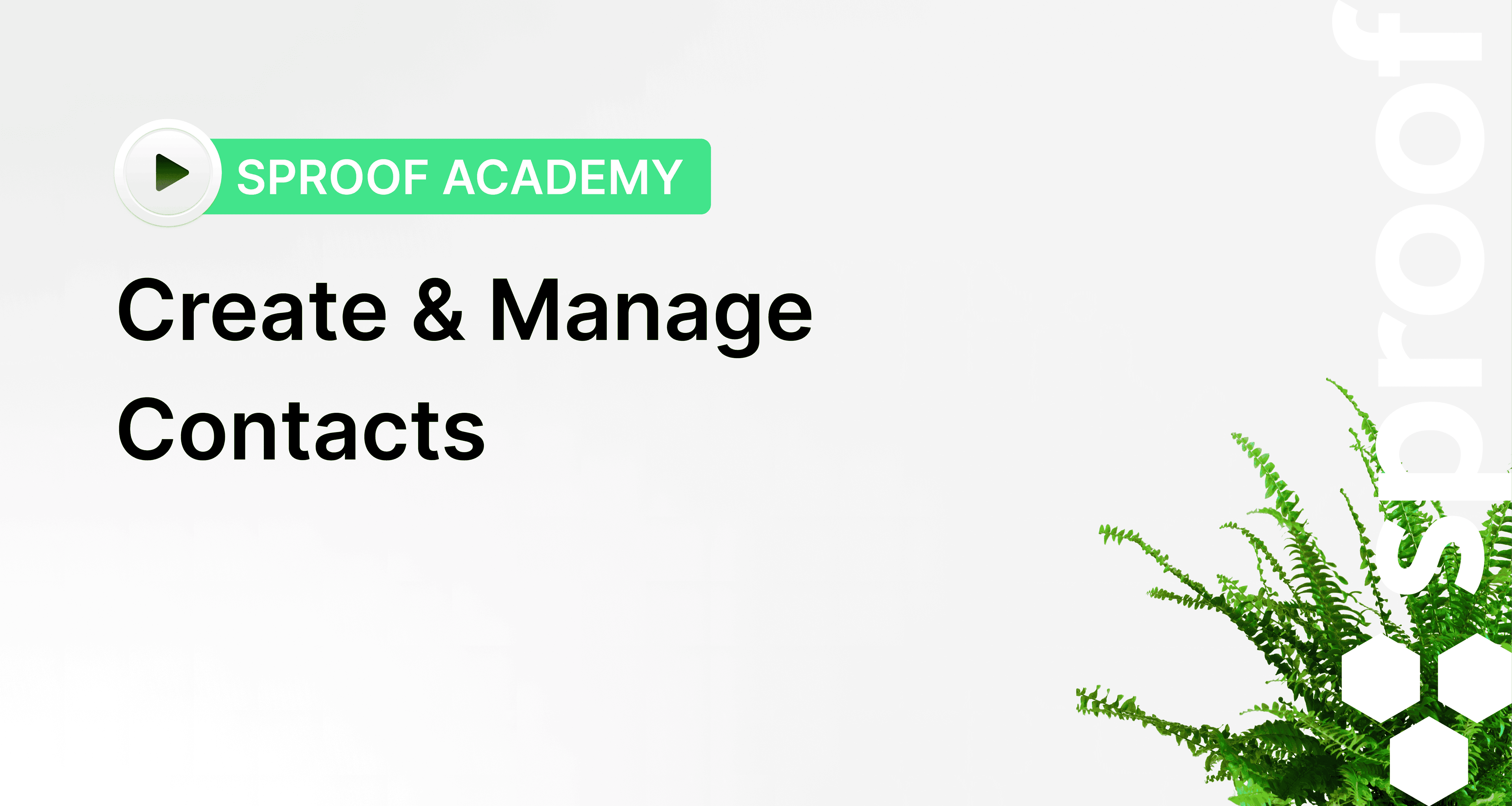
Hivatkozások a videóból és kapcsolódó linkek:
- Oktatóanyag a saját aláírásról
- Oktatóanyag az aláírások gyűjtéséről (munkafolyamat nélkül)
- Az aláírások gyűjtésének bemutatása (munkafolyamatokkal)
Lépésről lépésre
- Miután bejelentkezett, és a Dashboard nézetben landolt, navigáljon a bal oldali "Kapcsolatkönyv " menüpontra. Itt láthatja az összes olyan kontaktot, akit már meghívott az aláírásra.
- Ha újabb kontaktot szeretne felvenni a névjegyzékbe, kattintson a jobb felső sarokban található "Új kontakt létrehozása" fülre.
- Itt kereshet a meglévő kapcsolatok között.
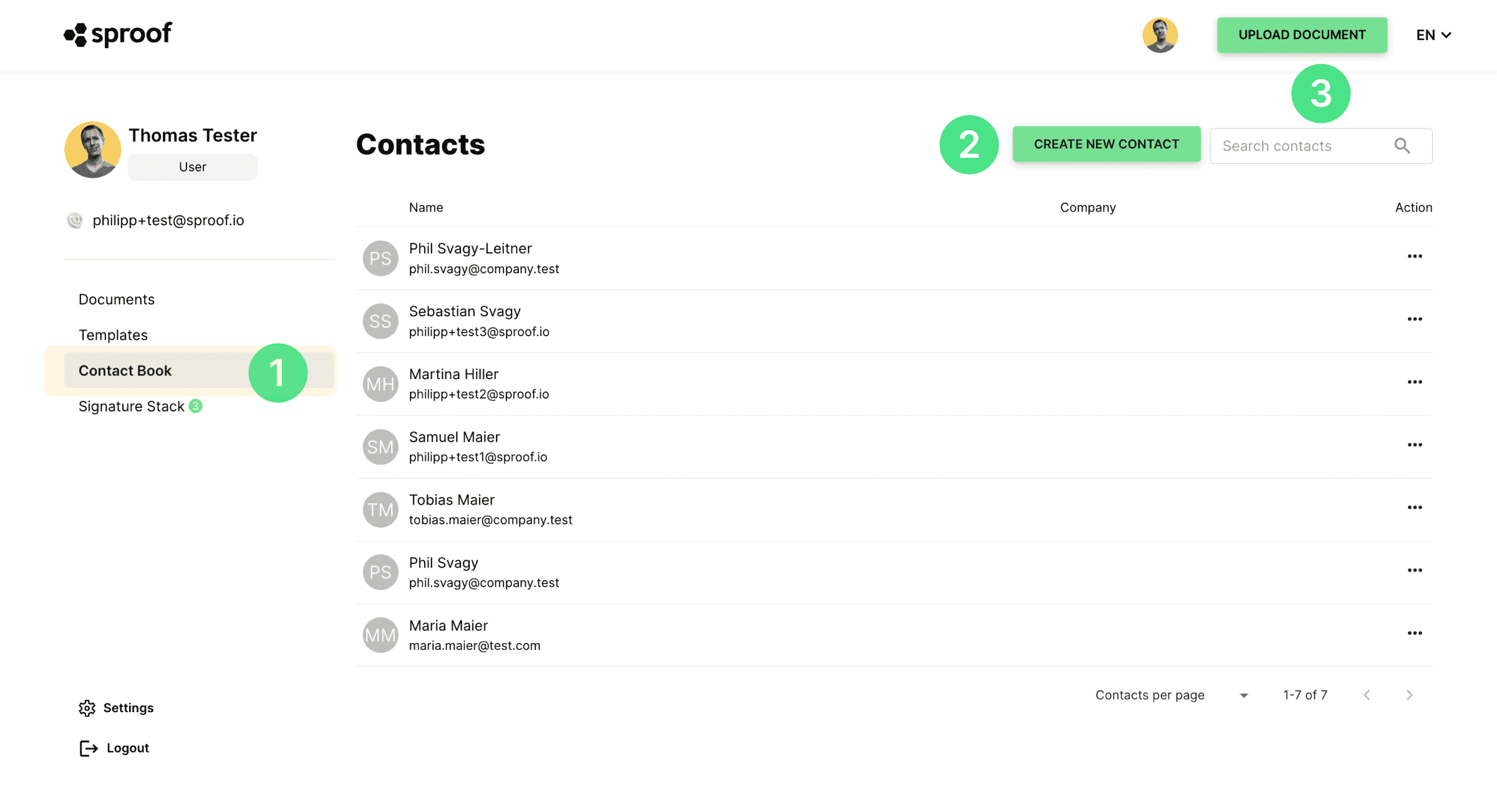
Új kapcsolat létrehozásakor ebben az ablakban adhatja meg annak a személynek az összes adatát, akit kapcsolatként szeretne elmenteni. A "Keresztnév", "Vezetéknév" és "Elsődleges e-mail cím" mezők kitöltése kötelező a kapcsolat mentéséhez.
A "További elérhetőségi adatok" alatt további adatokat adhat meg, például a személy cégét és címét.
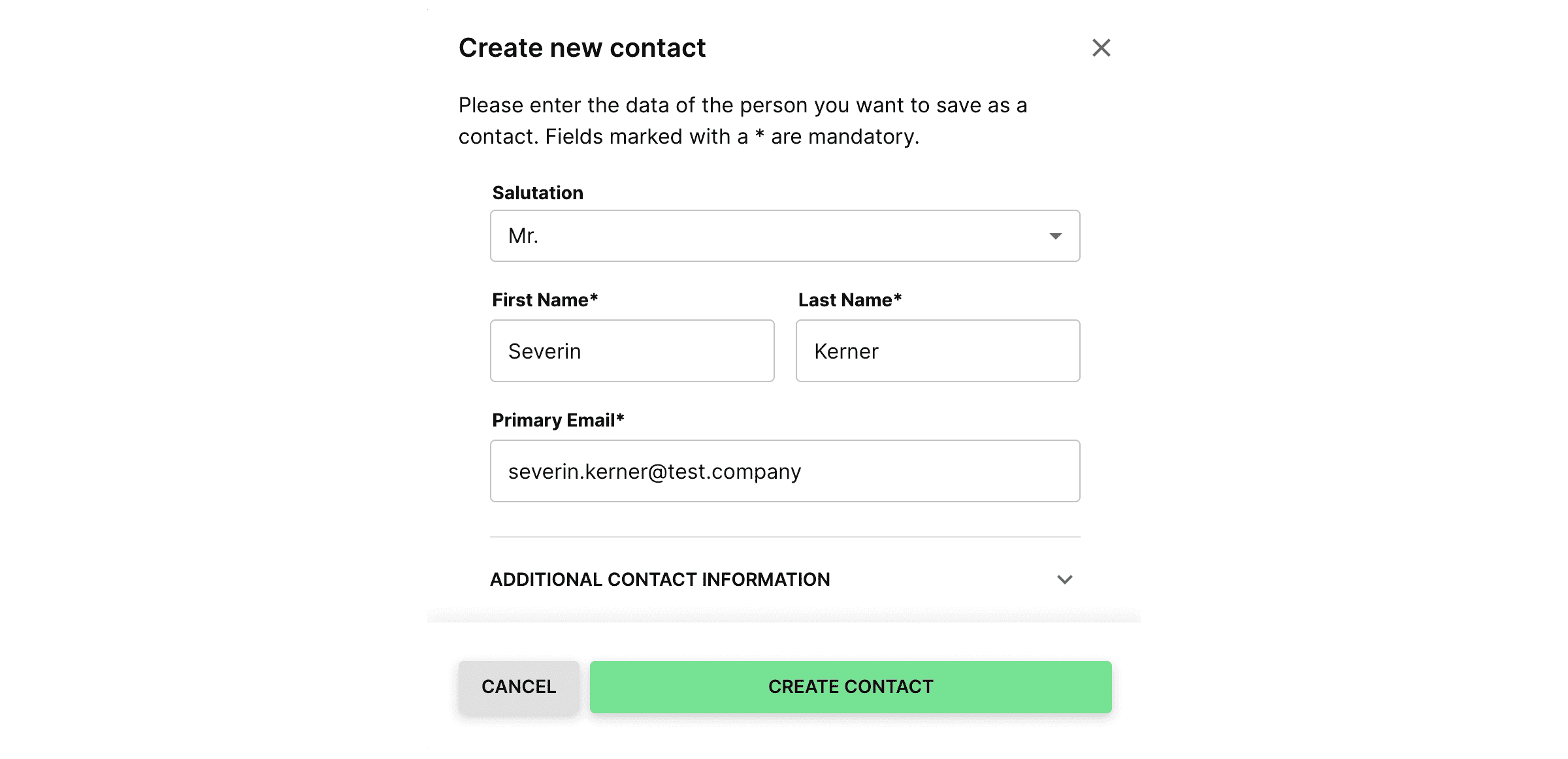
Miután megadta az összes kívánt adatot, a "Kapcsolat létrehozása" gombra kattintva felveheti a kapcsolatot. Mostantól egy új bejegyzés került a névjegyzék tetejére.
A névjegy szerkesztéséhez, megtekintéséhez vagy törléséhez kattintson a bal szélén lévő "Művelet" három pontra.
- A "Részletek megtekintése" gombra kattintva a kiválasztott kapcsolat részletei jelennek meg a kapcsolat táblázat bal oldalán.
- A **"Szerkesztés"-**re kattintva a kiválasztott személy összes elérhetőségi adatát módosíthatja, a "Módosítások mentése" gombra kattintva pedig az összes adatot elmenti.
- Eltávolítani szeretne egy kapcsolatot? Akkor egyszerűen kattintson a "Törlés" műveleti mezőre, majd a felugró ablakban a "törlés" gombra kattintva ismét erősítse meg a törlési folyamatot.
- A kapcsolat a részletnézetben is szerkeszthető.
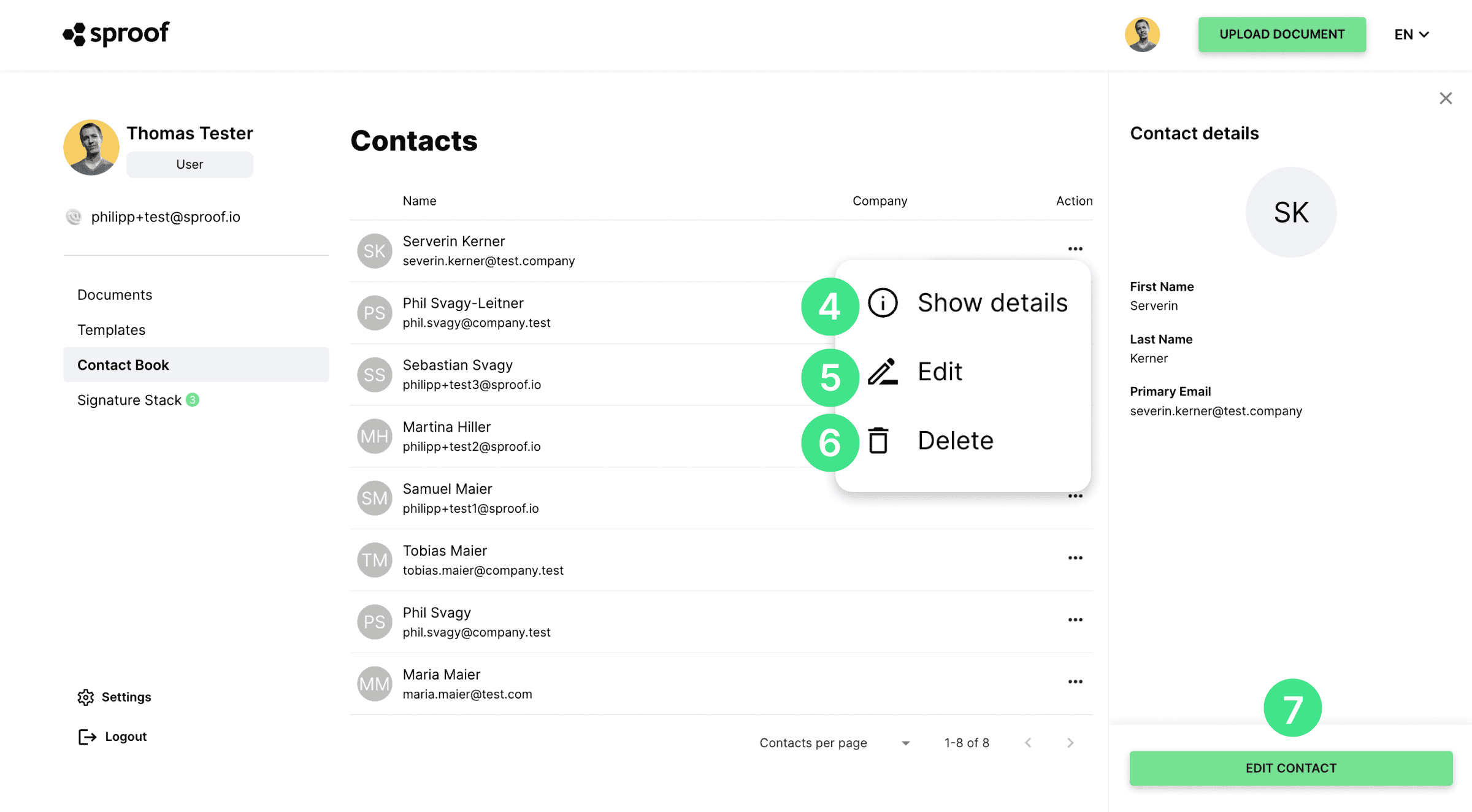
Így könnyen hozzáadhat új kapcsolatokat és kezelheti a meglévő kapcsolatokat a sproof jelen. Jó szórakozást a kapcsolatok kezeléséhez!
